بسم الله الرحمن الرحیم
پیش نیاز ها:
آموزش سطح ۱ نرم افزار مدیریت تعمیرگاه، خدمات و خدمات پس از فروش اسکناس
فهرست مطالب
فصل اول: عدم دریافت جزئیات و گروه بندی هنگام ثبت قطعه یا اجرت (افزودن سریع اجرت و قطعه جدید)
فصل دوم: نمایش نام کامل اجرت یا قطعه مصرفی
فصل سوم: دریافت تاریخ هنگام نمایش دستگاه ها و انتقالات
فصل چهارم: بستن خودکار پنجره جستجو
فصل پنجم: جستجو به طور پیش فرض فقط در دستگاه های درون تعمیرگاه
فصل ششم: جستجوی خودکار در دستگاه های تحویل شده
فصل هفتم: نحوه چیدمان و مرتب سازی دستگاه های تعمیری
فصل هشتم: هشدار انتخاب تعمیرکار در ثبت قطعه و اجرت
مقدمه
در نرم افزار مدیریت تعمیرگاه اسکناس امکانات زیادی برای شخصی سازی نسبت به سلیقه کاربر وجود دارد. از جمله این امکانات می توان به تنظیمات گسترده نرم افزار اشاره نمود.
شما می توانید وارد آیتم ۸۲۰ منوی اصلی شوید تا پنجره تنظیمات باز شود. سپس از سربرگ “تعمیرگاه” تغییرات زیادی در نرم افزار اعمال کنید:
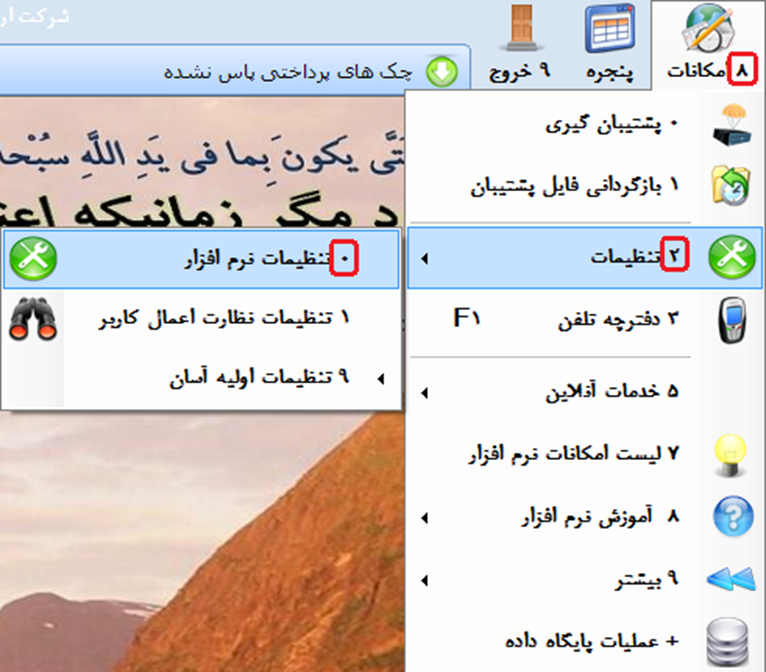
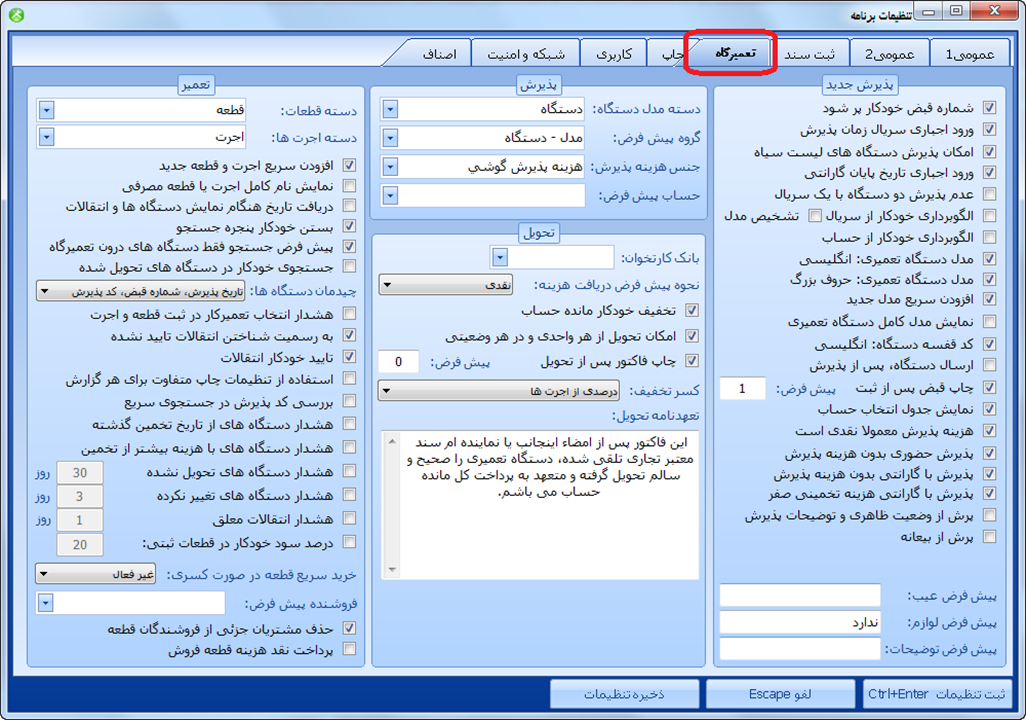
ما تلاش می کنیم توضیحات خوبی در مورد هر یک از تنظیمات نرم افزار مدیریت تعمیرگاه و خدمات پس از فروش اسکناس ارائه دهیم
توجه کنید که در هر فصل به یکی از عناوین تنظیمات می پردازیم و در مورد کاربرد و کارایی آن توضیحاتی ارائه می گردد.
در این آموزش به بررسی برخی تنظیمات بخش “تعمیر” می پردازیم:
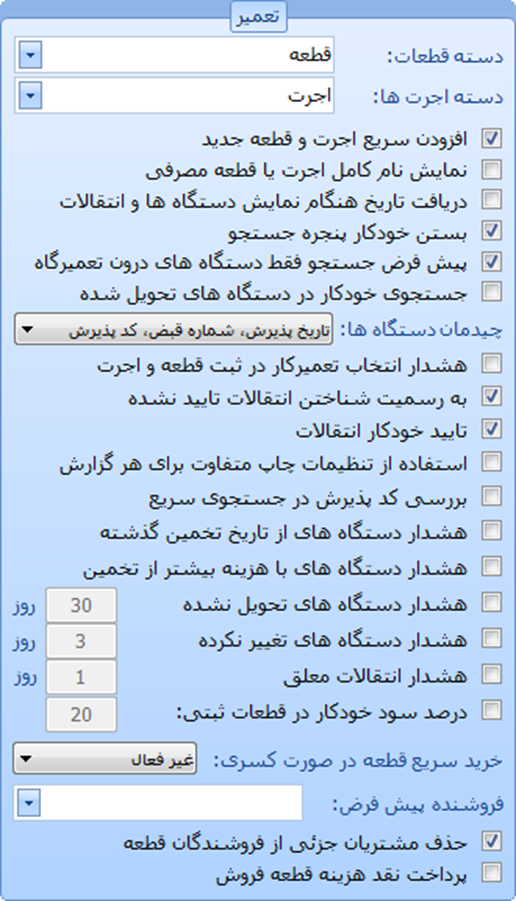
فصل اول: عدم دریافت جزئیات و گروه بندی هنگام ثبت قطعه یا اجرت (افزودن سریع اجرت و قطعه جدید):
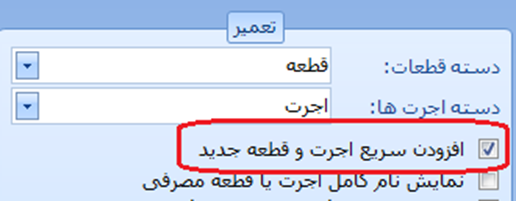
هنگامی که برای یک دستگاه تعمیری قطعات مصرفی و اجرت خدمات را ثبت می کنیم اگر نام یک اجرت یا قطعه جدید را تایپ کرده و اینتر بزنیم بلافاصله قطعه مورد نظر به لیست قطعات افزوده می شود:
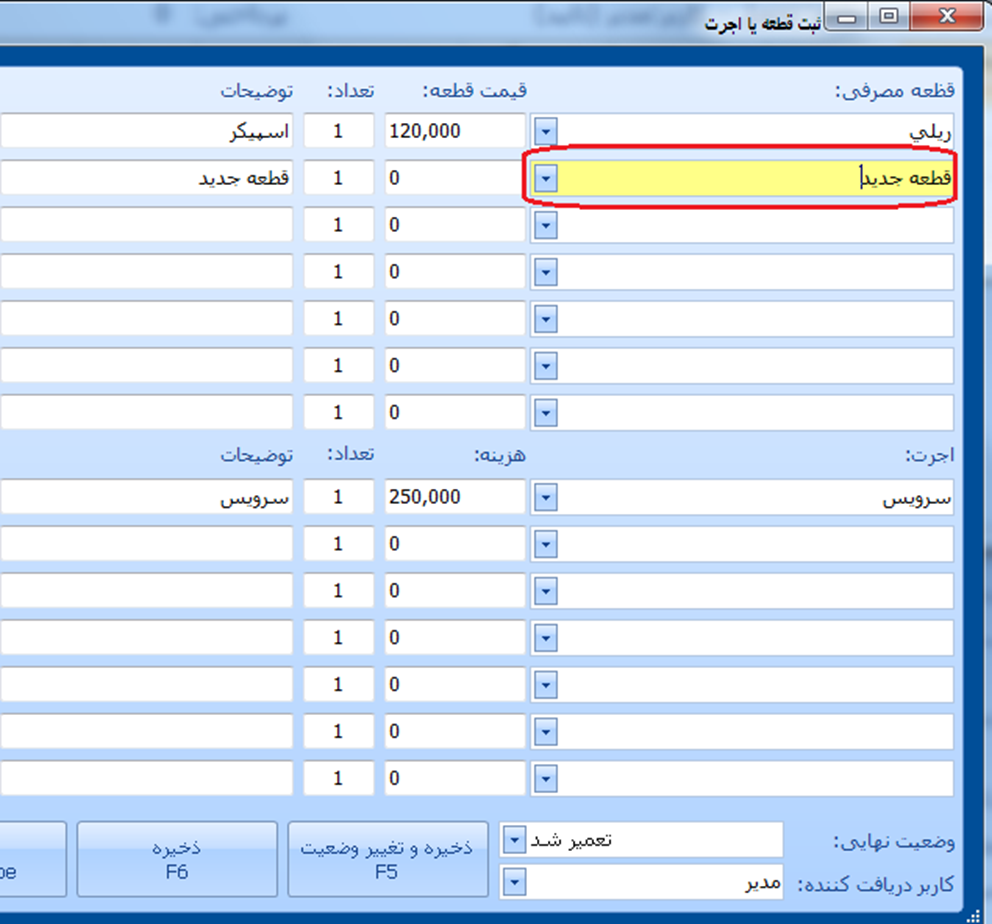
در صورتی که تمایل دارید وقتی نام قطعه یا اجرت جدیدی را در این قسمت وارد می کنید بتوانید اطلاعات کاملی (مانند قیمت خرید و فروش و گروهبندی) برای آن وارد کنید تیک گزینه “افزودن سریع اجرت و قطعه جدید” را بردارید و تنظیمات را ذخیره کنید. تا از این پس هنگام ورود یک قطعه یا اجرت جدید، پنجره زیر ظاهر شود:
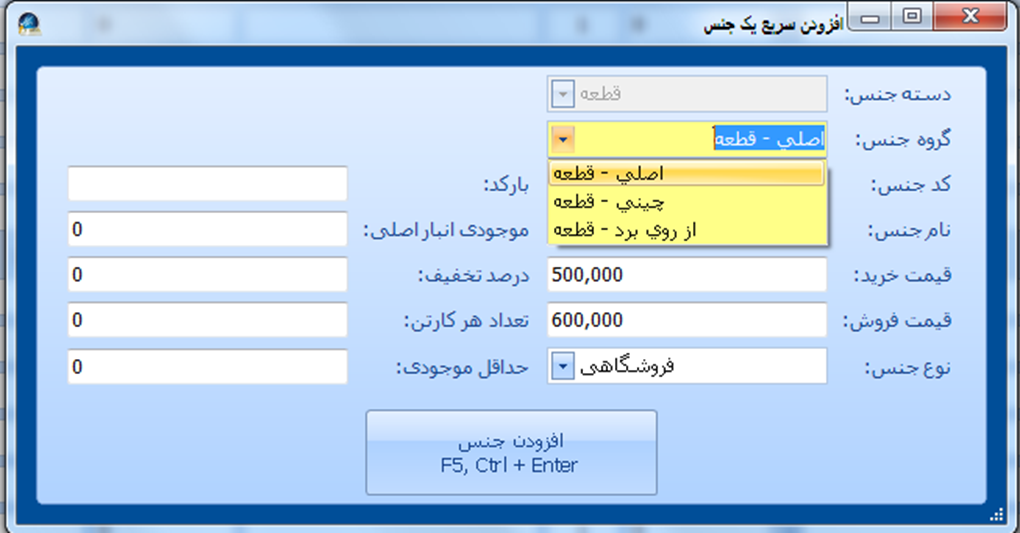
در این پنجره علاوه بر گروه بندی قطعه جدید می توانید اطلاعاتی از قبیل قیمت خرید، قیمت فروش، موجودی انبار و… را برای قطعه مورد نظر وارد نمایید.
فصل دوم: نمایش نام کامل اجرت یا قطعه مصرفی
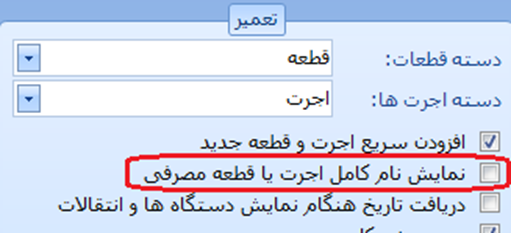
همانطور که در فصل قبل گفته شد این امکان وجود دارد که قطعات و اجرت های خود را گروه بندی کنیم. به طور پیش فرض در فرم “ثبت قطعه یا اجرت” فقط نام قطعه یا اجرت نمایش داده می شود و گروه بندی آن مشخص نیست:
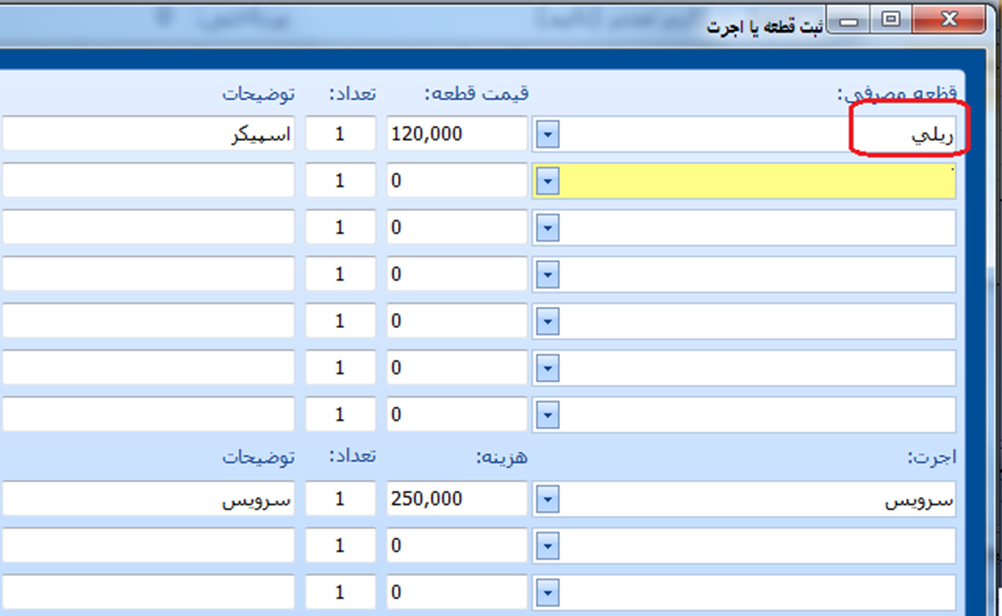
در صورتی که گزینه “نمایش نام کامل اجرت یا قطعه مصرفی” را فعال کنید. نام قطعات و اجرت ها مانند تصویر زیر به صورت کامل نمایش داده می شود:
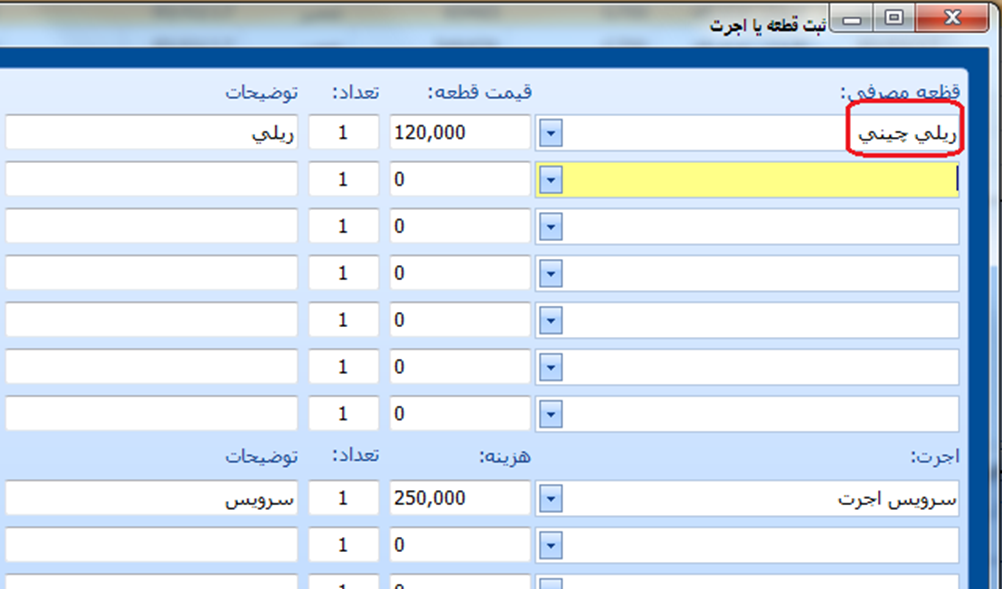
فصل سوم: دریافت تاریخ هنگام نمایش دستگاه ها و انتقالات
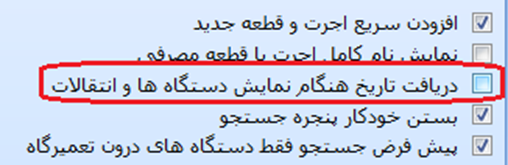
اگر در پنجره اصلی نرم افزار بر روی “همه دستگاه های درون تعمیرگاه” ، “دستگاه های تحویل داده شده” و… کلیک کنید:
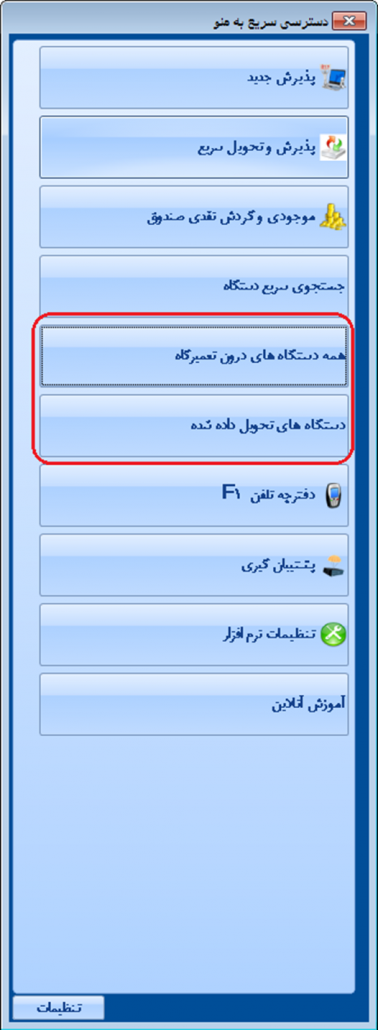
نرم افزار بدون دریافت بازه تاریخی از شما همه دستگاه های مورد نظر را نمایش می دهد.
در صورتی که گزینه ” دریافت تاریخ هنگام نمایش دستگاه ها و انتقالات” فعال شود هر بار که بر روی “همه دستگاه های درون تعمیرگاه” کلیک کنید پنجره زیر باز می گردد:
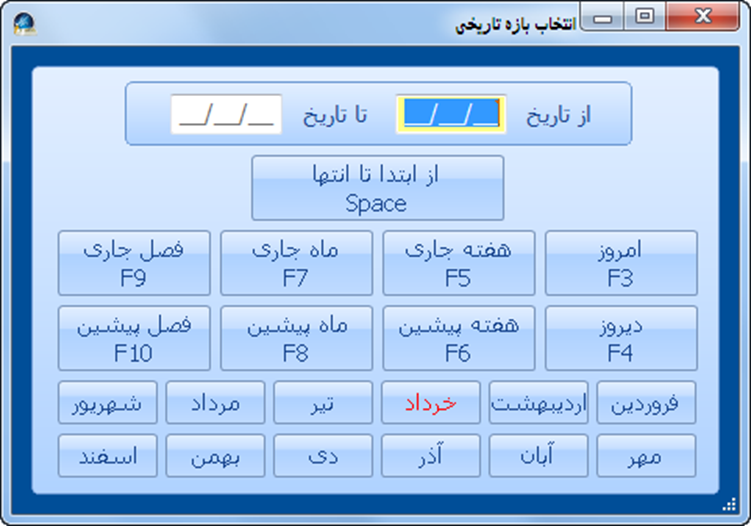
و شما می توانید بازه تاریخی دلخواه خود را برای نمایش دستگاه های تعمیری مشخص کنید مثلا اگر بر روی “امروز” کلیک کنید فقط دستگاه های تعمیری که امروز وارد تعمیرگاه شده اند نمایش داده می شود.
فصل چهارم: بستن خودکار پنجره جستجو
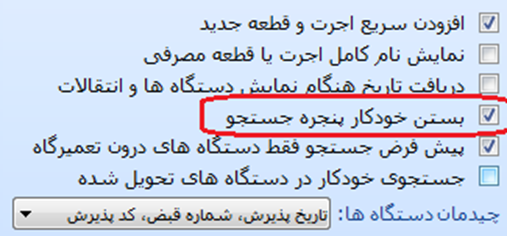
در صورتی که دوست دارید پس از جستجو، پنجره “جستجوی سریع دستگاه” برای جستجو های بعدی باز بماند، گزینه “بستن خودکار پنجره جستجو” را غیر فعال نمایید.
فصل پنجم: جستجو به طور پیش فرض فقط در دستگاه های درون تعمیرگاه
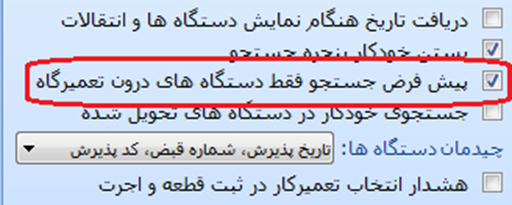
اگر در صفحه اصلی نرم افزار بر روی “جستجوی سریع دستگاه” کلیک کنید پنجره زیر باز می گردد:
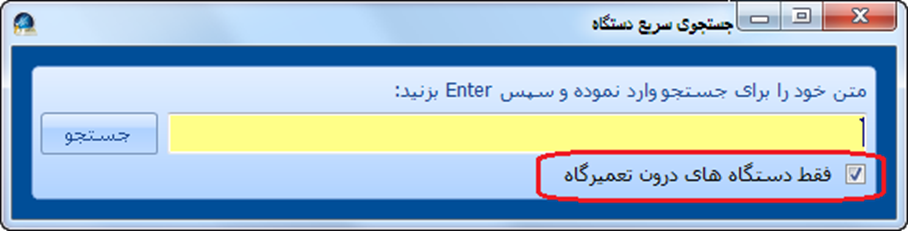
همانطور که مشاهده می کنید به طور پیش فرض گزینه “فقط دستگاه های درون تعمیرگاه” فعال می باشد و جستجو در دستگاه های تحویل داده شده انجام نمی گردد. اما در صورت دلخواه می توانید تیک گزینه “پیش فرض جستجو فقط دستگاه های درون تعمیرگاه” را بردارید تا به طور پیش فرض در همه دستگاه تعمیری (حتی تحویل داده شده ها) جستجو انجام شود.
فصل ششم: جستجوی خودکار در دستگاه های تحویل شده
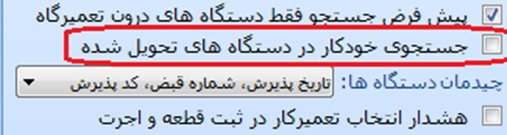
در صورتی که این گزینه انتخاب شود در پنجره جستجوی سریع دستگاه:
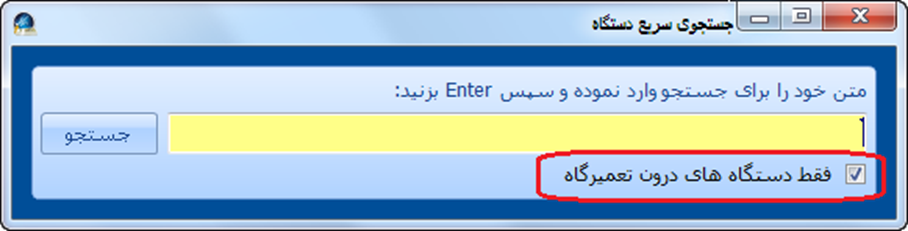
نرم افزار هنگام جستجو ابتدا دستگاه های درون تعمیرگاه را جستجو می کند و به طور خودکار اگر درون تعمیرگاه هیچ دستگاهی منطبق با جستجوی شما پیدا نکند به طور خودکار در بین دستگاه های تحویل داده شده جستجو می کند حتی اگر تیک گزینه “فقط دستگاه های درون تعمیرگاه” فعال باشد.
فصل هفتم: نحوه چیدمان و مرتب سازی دستگاه های تعمیری
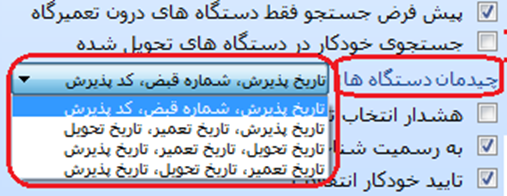
شما می توانید مشخص کنید که لیست دستگاه های تعمیری با چه ترتیبی نمایش داده شوند. به عنوان مثال اگر گزینه “تاریخ پذیرش ….” انتخاب شود دستگاه هایی که تاریخ پذیرش قدیمی تری دارند بالا تر نمایش داده می شوند و اگر گزینه “تاریخ تعمیر….” انتخاب شود دستگاه هایی که تاریخ تعمیرشان قدیمی تر باشد بالاتر نمایش داده می شوند.
فصل هشتم: هشدار انتخاب تعمیرکار در ثبت قطعه و اجرت
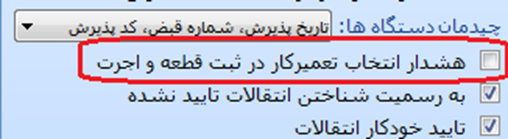
در صورتی که گزینه “هشدار انتخاب تعمیرکار در ثبت قطعه و اجرت” را انتخاب نمایید هنگامی ثبت قطعه یا اجرت بر روی یک دستگاه تعمیری در صورتی که تعمیرکار مورد نظر را انتخاب نکنید نرم افزار به شما یادآوری می کند.
دیدگاه خود را ثبت کنید
تمایل دارید در گفتگوها شرکت کنید؟در گفتگو ها شرکت کنید.